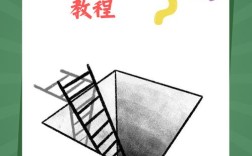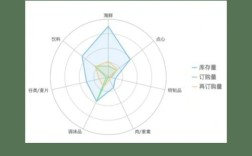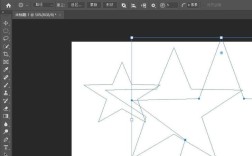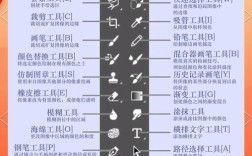使用Photoshop制作水纹效果可以通过多种方法实现,包括滤镜组合、图层混合和手动绘制等,以下是详细的步骤和技巧:
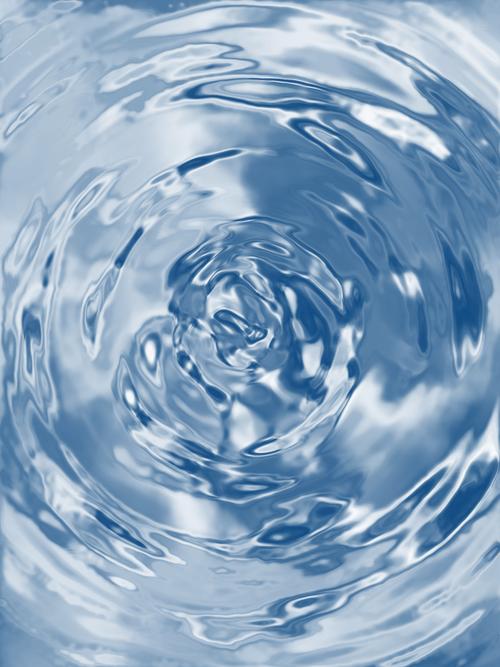
基础水纹效果制作
-
新建画布:打开PS,创建一个尺寸适中的画布(如1920×1080像素),背景填充深蓝色(#001220),模拟水面基础色调。
-
添加云彩纹理:
- 新建图层,填充白色,执行
滤镜>渲染>云彩,然后滤镜>渲染>分层云彩,重复分层云彩3-4次。 - 将图层混合模式改为“滤色”,降低不透明度至60%,形成水面波纹的基础纹理。
- 新建图层,填充白色,执行
-
应用液化滤镜:
- 复制云彩图层,执行
滤镜>液化(快捷键Shift+Ctrl+X),使用向前变形工具(W)手动涂抹,模拟水流动态,调整画笔大小和压力,使纹理呈现自然波动。
- 复制云彩图层,执行
-
添加波纹效果:
 (图片来源网络,侵删)
(图片来源网络,侵删)- 新建图层,使用钢笔工具(P)绘制波浪路径,转换为选区后填充半透明蓝色(#0066CC)。
- 执行
滤镜>扭曲>波纹,设置数量为100%,大小为“中”,增强水波起伏感。
高级水纹细节优化
-
使用滤镜组合增强真实感:
- 对波纹图层应用
滤镜>模糊>高斯模糊(半径1-2像素),柔化边缘。 - 再执行
滤镜>风格化>风(方法为“风”,方向从左),重复1-2次,模拟水面反光线条。
- 对波纹图层应用
-
叠加纹理与光影:
- 导入水纹理素材(可通过
文件>置入嵌入添加),调整图层混合模式为“叠加”,不透明度降至40%。 - 新建图层,使用柔边画笔(不透明度20%)在水面高光区域添加白色笔触,模拟阳光反射。
- 导入水纹理素材(可通过
-
色彩调整:
- 创建曲线调整图层,提亮中间调,压暗阴影,增强水面层次。
- 通过色彩平衡(青色+10,蓝色+5)强化冷色调,使水色更通透。
动态水纹制作(可选)
若需动态效果,可使用时间轴功能:
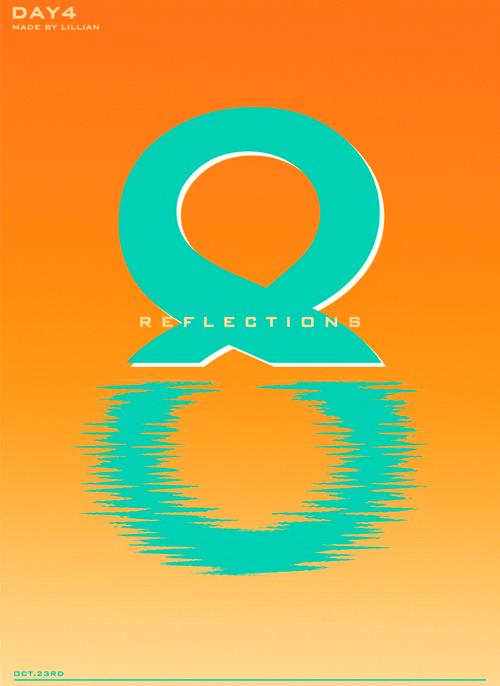
- 将水纹图层复制为5-6层,每层通过液化滤镜微调形态差异。
- 打开
窗口>时间轴,创建帧动画,每帧显示不同图层,设置延迟0.2秒,点击播放预览动态效果。
常见问题与技巧
- 纹理生硬:可叠加
滤镜>纹理>颗粒(强度30,对比度50),增加自然颗粒感。 - 水纹不自然:结合画笔工具,选择“湿边”画笔,手动绘制水流走向,增强动感。
相关问答FAQs
Q1: 如何制作透明水纹效果?
A1: 新建图层后,使用画笔工具选择低不透明度(10-20%)的蓝色(#00AAFF),在画布上轻点绘制,通过模糊滤镜(高斯模糊0.5像素)柔化边缘,最后调整图层填充至50%以下,即可呈现透明水纹。
Q2: 水纹效果如何与真实照片融合?
A2: 将制作好的水纹图层置于照片上方,混合模式改为“柔光”或“叠加”,添加图层蒙版,用黑色画笔擦除不需要水纹的区域(如人物或建筑),同时通过照片滤镜(冷却滤镜)统一色调,使水纹与场景更协调。